Monitorar runbooks com alertas de métrica
Neste artigo, você aprenderá a criar um alerta de métrica com base no status de conclusão do runbook.
Entrar no Azure
Entre no Portal do Azure
Criar alerta
Os alertas permitem que você defina uma condição para monitorar e uma ação a ser tomada quando essa condição for atendida.
Inicie o serviço de Automação do Azure no portal do Azure, clicando em Todos os serviços e pesquisando e selecionando Contas de automação.
Na lista de contas de Automação, selecione a conta para a qual você deseja criar um alerta.
Na seção Monitoramento, selecione Alertas e escolha +Nova regra de alerta. O escopo para o destino já está definido na sua conta de Automação.
Configurar critérios de alerta
Escolha Selecionar condição. Selecione Métricas para o Tipo de sinal e escolha Total de trabalhos na lista.
A página Configurar lógica de sinal é onde você define a lógica que aciona o alerta. Sob o gráfico de histórico, são apresentadas duas dimensões, Nome do Runbook e Status. As dimensões são propriedades diferentes para uma métrica que pode ser usada para filtrar os resultados. Para Nome do Runbook, selecione o runbook sobre o qual você deseja alertar ou deixe em branco para alertar em todos os runbooks. Para Status, selecione um status na lista suspensa que deseja monitorar. Os valores de nome e status de runbook que aparecem na lista suspensa são somente para trabalhos que foram executados na semana anterior.
Se você deseja alertar sobre um status ou um runbook que não é mostrado na lista suspensa, clique na opção Adicionar valor personalizado ao lado da dimensão. Essa ação abre uma caixa de diálogo que permite inserir um valor personalizado, que não foi emitido para essa dimensão recentemente. Se você inserir um valor que não existe para uma propriedade, seu alerta não será acionado. Para obter mais informações, confira Status de trabalho.
Observação
Se você não especificar um nome para a dimensão Nome do runbook, se houver runbooks que atendam aos critérios de status, que incluem runbooks de sistema ocultos, você receberá um alerta.
Por exemplo, para alertar quando um runbook retorna um status de falha, além de especificar o nome do runbook, para a dimensão de Status, adicione o valor de dimensão personalizado Falha.
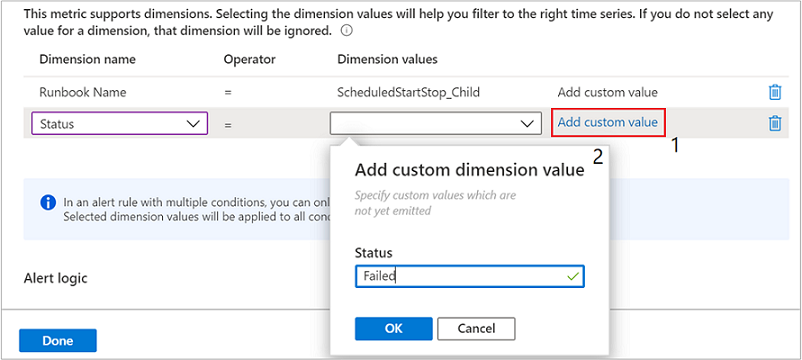
Em Lógica de alerta, defina a condição e o limite para o alerta. Uma visualização da sua condição definida é mostrada abaixo.
Em Avaliado com base em, selecione o intervalo de tempo para a consulta e com que frequência você deseja que essa consulta seja executada. Por exemplo, se você escolher Nos últimos 5 minutos para Período e Cada 1 minuto para Frequência, o alerta procurará o número de runbooks que atenderam aos seus critérios nos últimos 5 minutos. Essa consulta é executada a cada minuto e, quando os critérios de alerta definidos não são mais encontrados em uma janela de 5 minutos, o alerta é resolvido sozinho. Ao terminar, clique em Concluído.
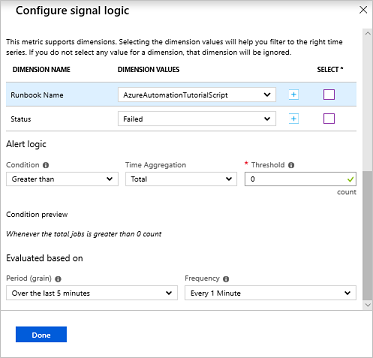
Definir a ação a ser executada
- Em Grupo de ações, selecione Selecionar grupo de ações. Um grupo de ação é um grupo de ações que você pode usar em mais de um alerta. Estes podem incluir, mas não estão limitados a, notificações de email, runbooks, webhooks e muito mais. Para saber mais sobre grupos de ações e etapas para criar um que envia uma notificação por email, veja Criar e gerenciar grupos de ações.
Definir detalhes do alerta
Defina os Detalhes do alerta, dê ao alerta um nome e descrição fáceis. Defina a Gravidade para coincidir com a condição de alerta. Há cinco gravidades variando de 0 a 5. Os alertas são tratados da mesma forma, independentemente da gravidade, e você pode combinar a gravidade para que corresponda à sua lógica de negócios.
Por padrão, as regras são habilitadas na criação, a menos que você selecione Não para a opção Habilitar regra de alerta após a criação. Para alertas criados em um estado desabilitado, você poderá habilitá-los no futuro quando estiver pronto. Selecione Criar regra de alerta para salvar alterações.
Receber notificação
Quando os critérios de alerta são atendidos, o grupo de ações executa a ação definida. No exemplo deste artigo, um email é enviado. A imagem a seguir é um exemplo de um email que você recebe após o alerta ser disparado:
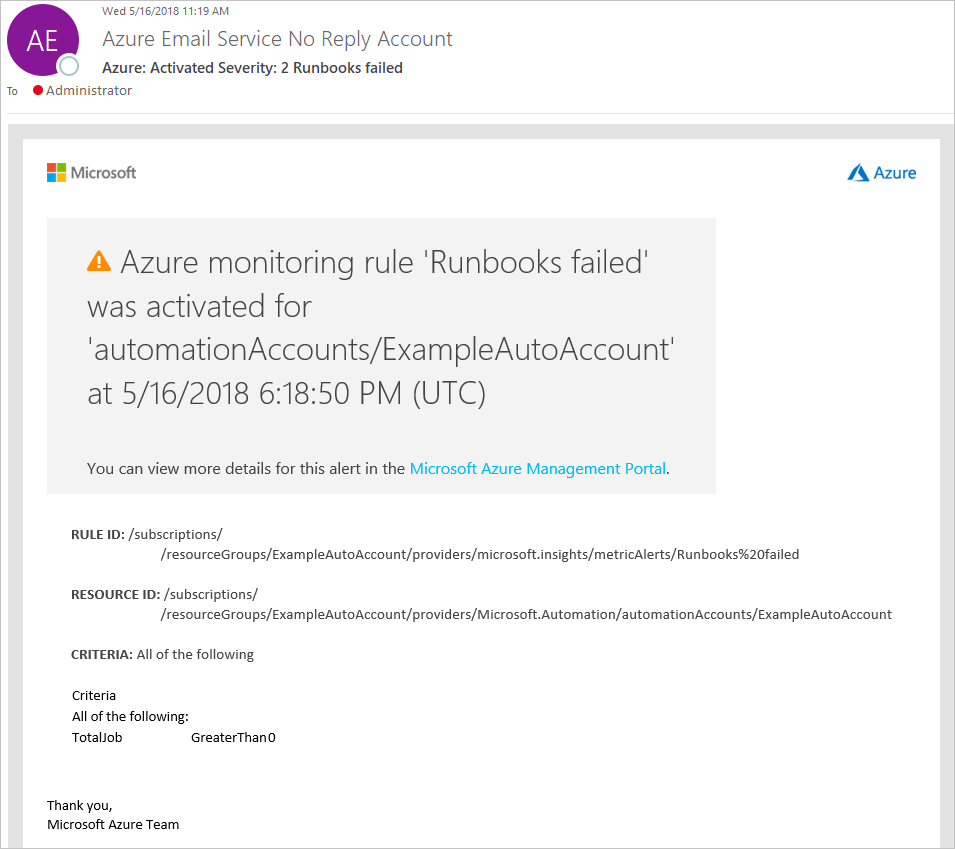
Depois que a métrica não estiver mais fora do limite definido, o alerta será desativado, e o grupo de ações executará a ação definida. Se um tipo de ação de email for selecionado, um email de resolução será enviado informando que ele foi resolvido.
Próximas etapas
- Para obter mais informações, consulte Usar um alerta para acionar um runbook de Automação do Azure.